IPadでFacebookメッセージを送信する方法
知っておくべきこと
- ダウンロード メッセンジャー AppStoreのアプリ。
- アプリで、をタップします 友達の名前、タイプa メッセージ、をタップします 矢印 それを送信します。
この記事では、 Facebookメッセンジャーアプリ iPadで iOS 9 またはそれ以降。
メッセンジャーアプリが必要です
iPadでFacebookメッセージを送受信する場合は、iPad AppStoreからFacebookMessengerアプリをダウンロードする必要があります。 メッセンジャーボタンはFacebookアプリに存在します—やや隠されています—しかし、それをタップするとメッセンジャーアプリに移動します(またはダウンロードするように促されます)。 メッセンジャーアプリをダウンロードしてログインした後は、メッセージを送受信するためにFacebookアプリは必要ありません。 をタップします メッセンジャー それを開くためのアプリ。
Facebook Messengerを初めてロードすると、いくつかの質問に回答し、Facebookのログイン情報を入力するように求められます。 これは、アプリを初めて起動するときにのみ実行する必要があります。
アプリはあなたの電話番号、あなたの名簿へのアクセス、そしてあなたに通知を送る能力を要求するかもしれません。 アプリに電話番号や名簿を提供することを拒否してもかまいません。 Facebookはできるだけ多くの情報にアクセスしたいと考えていますが、完全な連絡先リストをあきらめることなくMessengerを使用できます。 メッセンジャーアプリは、通知をオンにしない場合にも機能しますが、Facebookメッセージを定期的に使用する場合は、通知が便利な機能です。
メッセンジャーアプリの使い方
メッセンジャーアプリを開くと、過去にメッセージを送信したFacebookメンバーのアイコンと名前が左側のパネルに表示されます。 現在オンラインになっている人は緑色の円で識別され、パネルの上部に表示され、オフラインの連絡先は下に表示されます。
オンラインのFacebookの友達を選択すると、その人とリアルタイムでチャットできます。 オンラインでない人にメッセージを送信すると、そのメッセージは保存され、次に受信者がFacebookにアクセスしたときに配信されます。 メッセージを送信する方法は次のとおりです。
-
メッセンジャーアプリを開き、左側のパネルでFacebookの連絡先の名前をタップして、会話を開始または続行します。
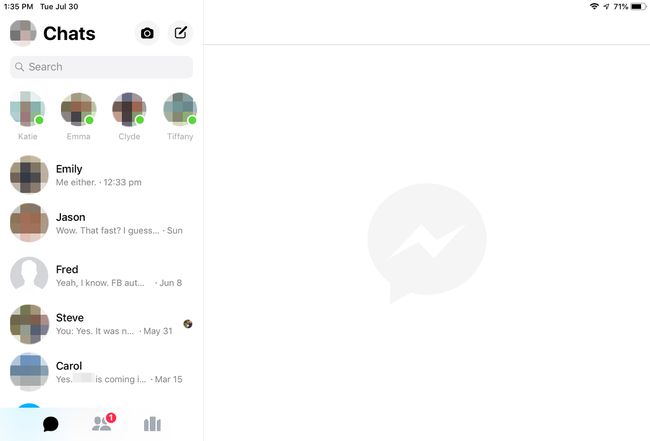
-
メッセージを入力し、をタップします 矢印 テキスト入力フィールドの右端に投稿します。
この基本的なメッセージ形式は多くの人にとって十分ですが、メッセージに加えて拡張機能を送信することもできます。
![[送信]ボタンが強調表示されたiPad上のFacebookMessengerのスクリーンショット](/f/89e4067282ae152b66e0259bc46303a3.jpg)
-
メッセージ入力フィールドの下にあるアイコンの1つをタップして、画像の追加、ビデオの挿入、音声メッセージの録音、場所の送信などのオプションを選択できます。
テキスト入力フィールドでスマイリーフェイスをタップして、ステッカー、GIF、または 絵文字 メッセージに。
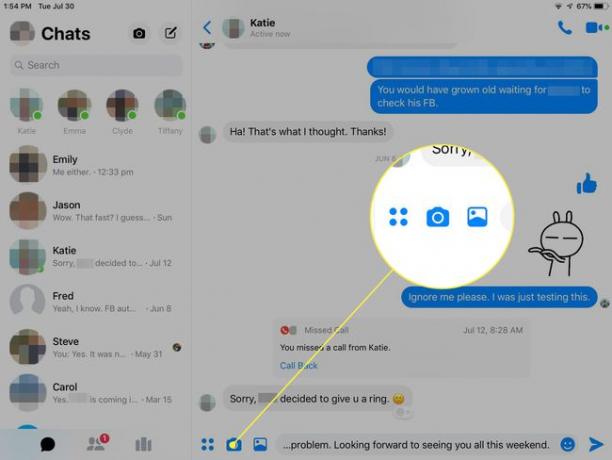
追加が自動的に送信されない場合は、をタップします 矢印 それを送信します。
新しい人とメッセージを始める
FacebookのWebバージョンでメッセージをアクティブに送信している場合、メッセージ履歴はメッセンジャーアプリに表示されます。 メッセージを送信したい相手の名前が表示されない場合は、左側のパネルの上にある鉛筆と紙のアイコンをタップします。
の中に に [新しいメッセージ]画面のフィールドで、Facebookメンバーの名前の入力を開始し、検索結果から正しい人を選択します。 メッセージを送信すると、その人の名前とアイコンが、メッセージを送信した他のすべてのFacebookメンバーと一緒に左側のパネルに表示されます。

Facebookのメンバーなら誰にでもメッセージを送ることができます。 受信者は、Facebookの友達である必要はありません。
メッセンジャーは他に何ができますか?
メッセンジャー画面の右上隅にある受話器とビデオカメラのアイコンを使用して、連絡先リストのオンラインの人と無料の音声通話またはビデオ通話を発信します。 これらの機能を初めて使用するときは、アプリにカメラとマイクへのアクセスを許可する必要がありますが、その後はシームレスに操作できます。
FacebookがメッセージとFacebookを分割する理由
CEOのMarkZuckerbergによると、Facebookは、より良い顧客体験を提供するために、別のメッセージアプリを作成しました。 Facebookは、人々がテキストメッセージングよりもメッセージングサービスを使用することを選択することを期待して、メッセージングサービスを合理化したいと考えていた可能性が高いようです。 メッセンジャーアプリに依存する人が増えるほど、Facebookに依存するようになり、Facebookを使い続ける可能性が高くなります。
